下記の通り新規フォルダは作成できました。
FILDERで、問題なくフォルダを作成できました。
MacBookPro$ cd /private/tmp/
MacBookPro$ mkdir test
MacBookPro$ ls -dF test
test/
MacBookPro$
CLIP STUDIO PAINTの要望・不具合ボード
|
インストール/動作環境
PAINTが起動しません。 |
|
|
comicoの購入を検討しています。 同梱される評価版をMacOSにインストールしました。 Studioは起動するのですが、StudioからPAINTを起動するとPAINTのアイコンが開いて、数秒後にPAINTが終了してしまいます。 どうしたら良いでしょうか。 ------------------------------------------------------------ ■バージョン:1.6.3 ※Windowsは、[ヘルプ]メニュー → [バージョン情報]で確認できます。 ※MacOSXは、[CLIP STUDIO PAINT]メニュー → [バージョン情報]で確認できます。 ■グレード DEBUT( ) comico( ) PRO( ) EX( ) ■OS Windows XP( ) Windows Vista( ) Windows 7 ( ) Windows 8( ) Windows 8.1( ) Windows 10( ) MacOS X 10.5( ) MacOS X 10.6( ) MacOS X 10.7( ) MacOS X 10.8( ) MacOS X 10.9( ) MacOS X 10.10( ) MacOS X 10.11( ◯) mac OS 10.12( ) その他( ) ------------------------------------------------------------ |
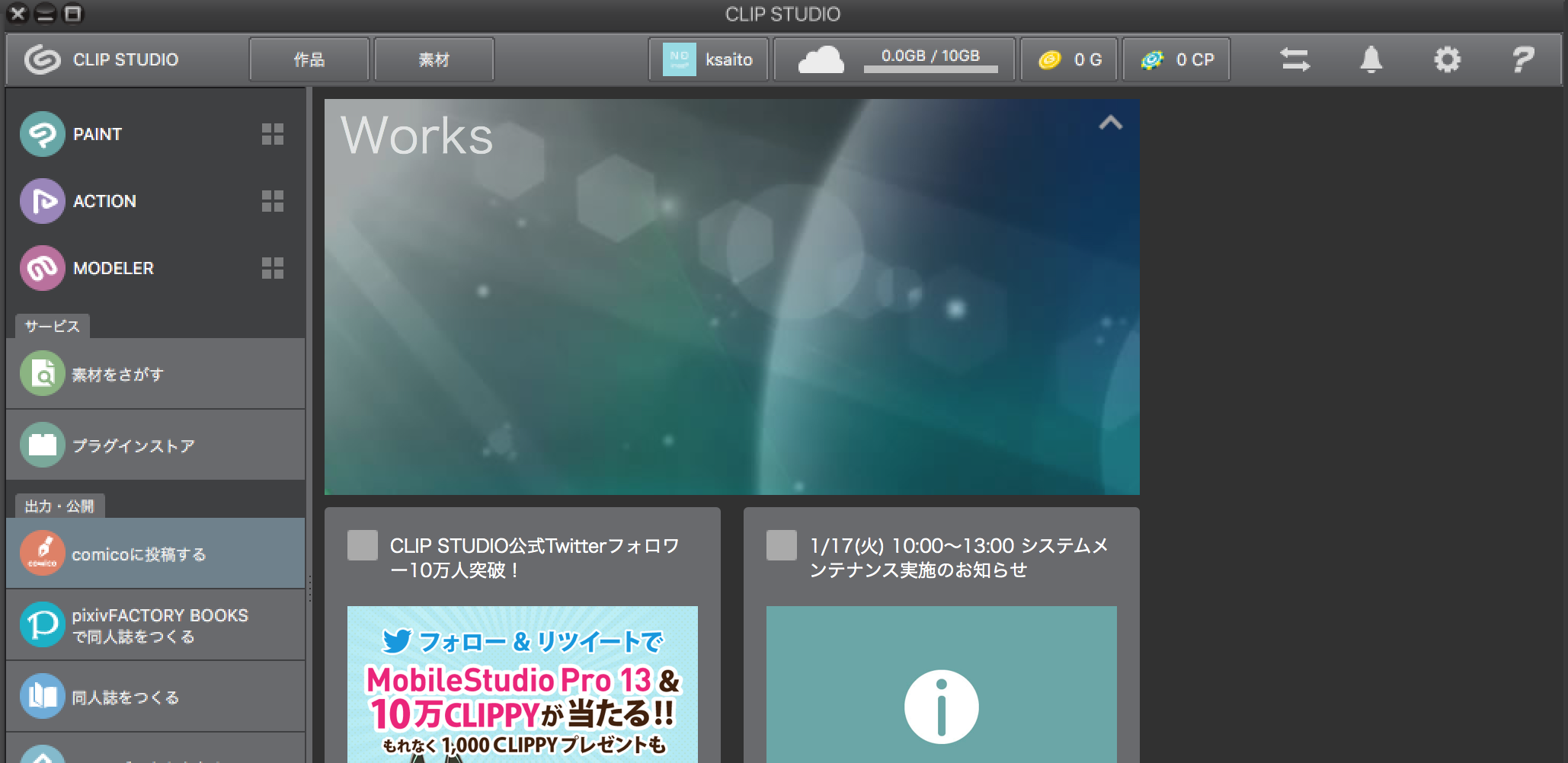
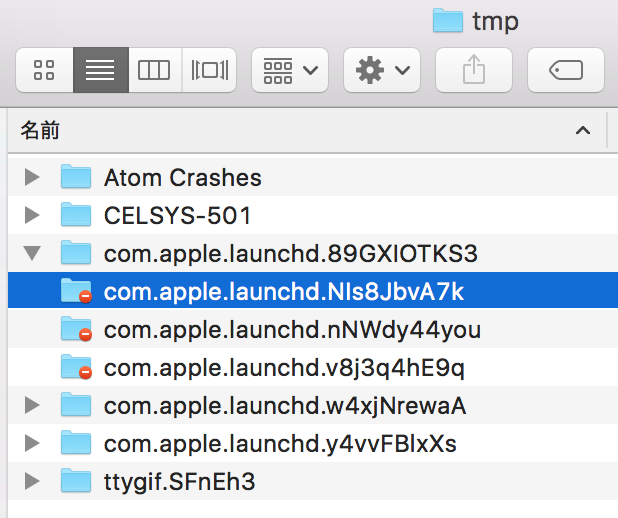
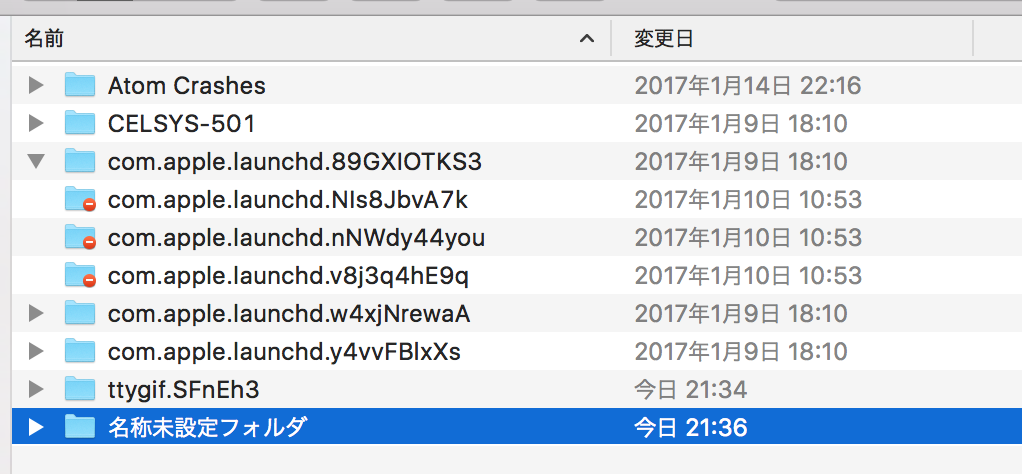
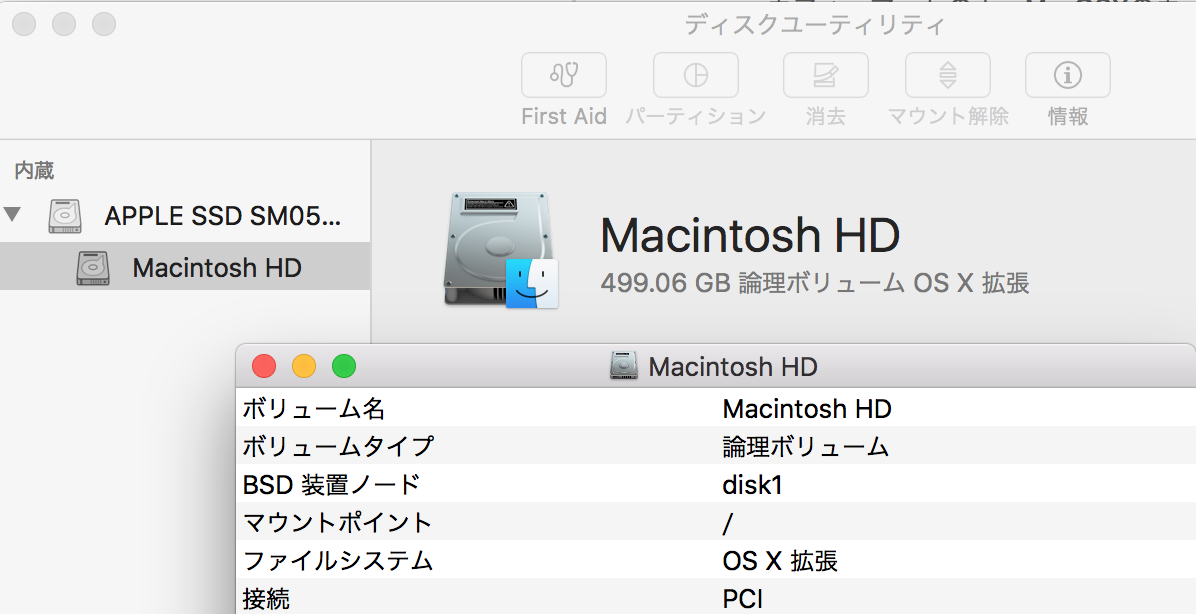
2019年11月28日に本サービスの投稿受付は終了いたしました。「CLIP STUDIO SUPPORT」をご利用ください。
[ファイル]メニュー→[新規フォルダ]をクリックし、正常にフォルダが
作成できるかご確認ください。
起動ディスク(Macintosh HD)/private/tmp
上記は、[移動]メニュー→[フォルダへ移動]をクリックし、「/private/tmp」と
入力し移動をクリックし、開いたウィンドウで新規フォルダを作成できるかご確認ください。